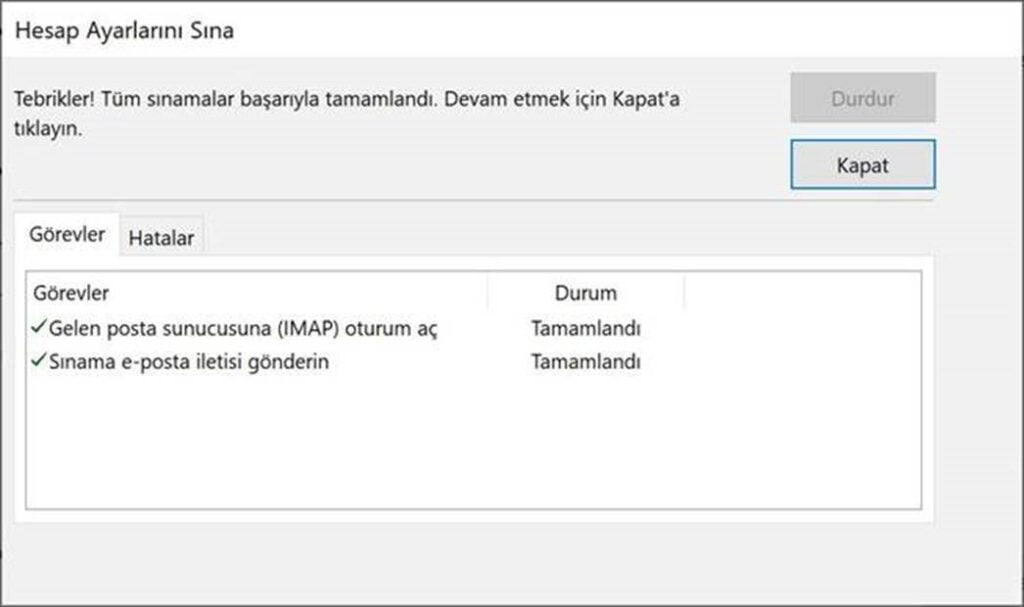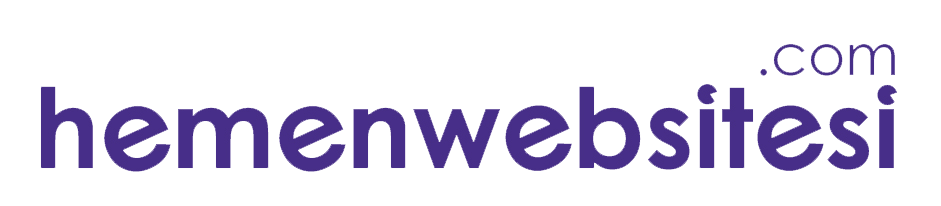- Sepetiniz boş
- Alışverişe devam
Genel Bilgiler
Aşağıda en çok sorulan soruları kısaca yanıtladık. Aradığınız soruyu bulamadıysanız aşağıdaki iletişim formundan bize sorunuzu iletebilirsiniz.
1. Yöntem
Webden Bakma
Yandex Mail adresinden giriş yapılarak sadece kullanıcı adı ve şifre ile giriş yapılabilir.
2. Yöntem
Mobil Uygulama
Android : https://play.google.com/store/apps/details?id=ru.yandex.mail&hl=tr
IOS : https://apps.apple.com/tr/app/yandex-mail/id441785419?l=tr
3. Yöntem
Outlook Üzerinden Kullanım
Yandex Kurumsal Mail Adresinizi Microsoft Outlook Programından Kullanma
Hesap Ayarların ‘dan > Hesap Ekle
(El ile kurulum veya ek sunucu türleri) seçeneğini seçip ileri butonuna basıyoruz.
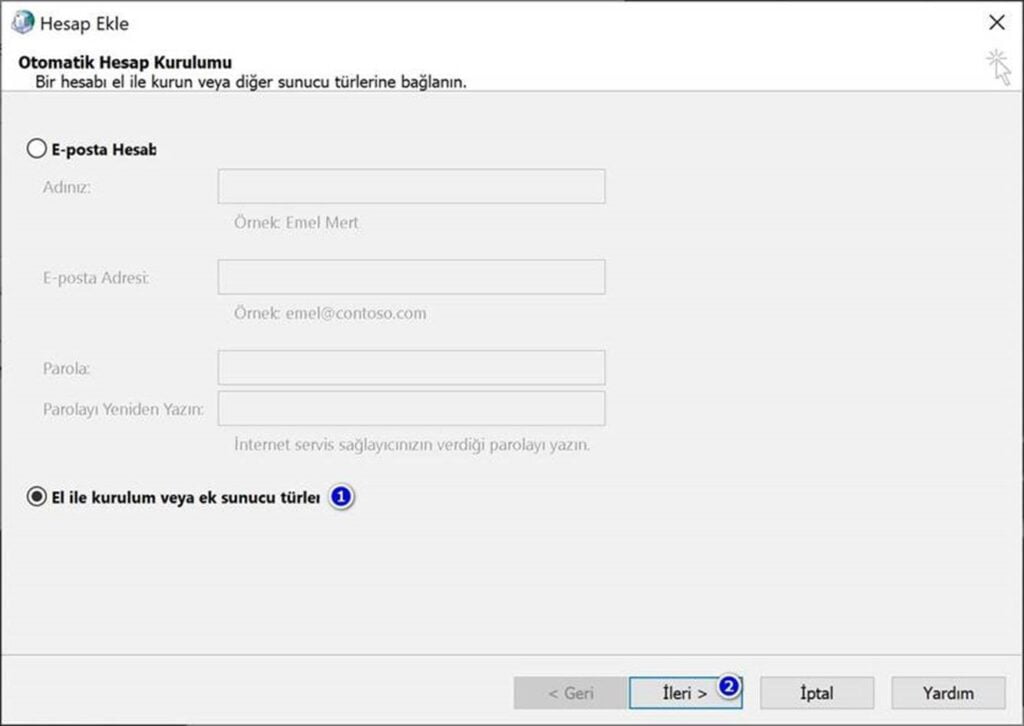
Outlook Üzerinden Kullanım
(POP veya IMAP) seçeneğini seçip ileri butonuna basıyoruz.
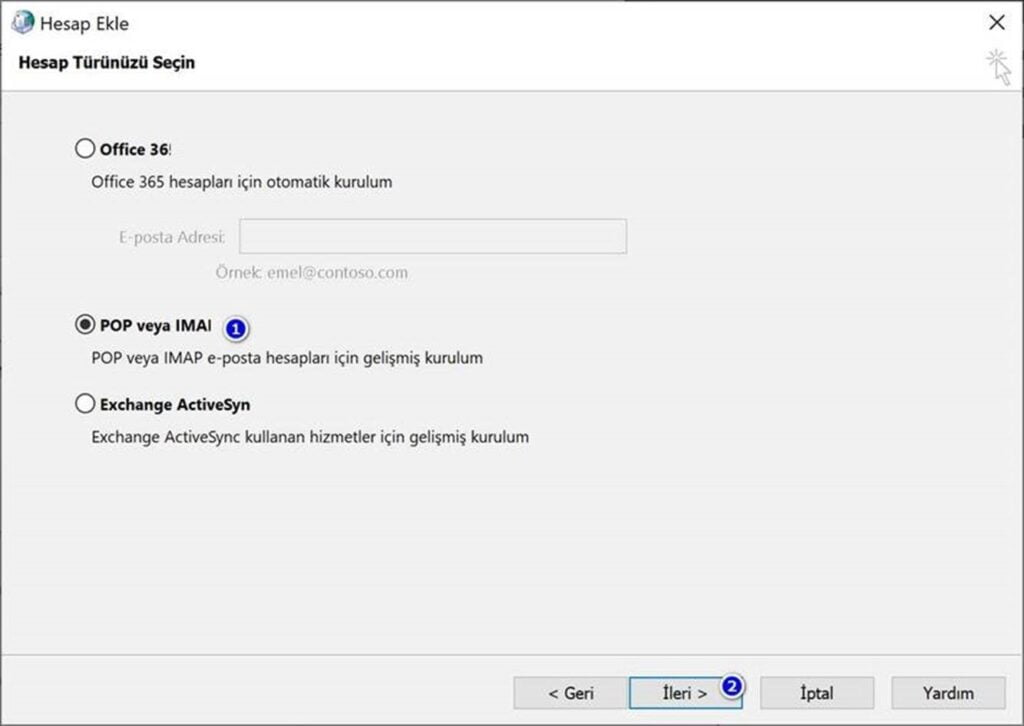
Outlook Üzerinden Kullanım
Yandaki alanları eksiksiz şekilde dolduruyoruz.
- Adınız Soyadınız ( Karşı tarafa gözükmesini istediğiniz Ad Soyad yada Kurum Adı. Türkçe Yazım ve Karakterlere Uygun. )
- E-Posta Adresiniz.
- Hesap Türü : IMAP olarak seçilecektir.
- Gelen E-Posta Sunucusu : imap.yandex.com.tr
- Giden E-Posta Sunucusu : smtp.yandex.com.tr
- Kullanıcı Adı : E-Posta Adresiniz
- Parola : Size verilen şifre.
- Parolayı Anımsa Seçeneği işaretli olacak
- Diğer Ayarlar butonuna basıyoruz.
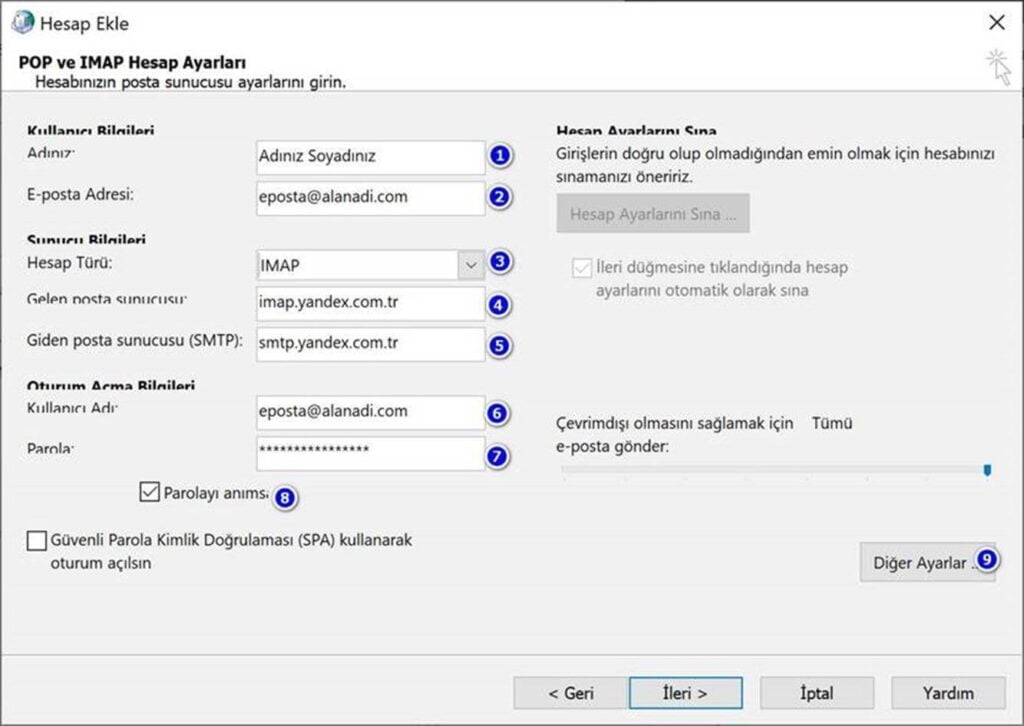
Outlook Üzerinden Kullanım
- Sekme Olan (Giden Sunucu) sekmesine geliyoruz açılan ekranda aşağıdaki gibi alanları işaretliyoruz ve (Gelişmiş) sekmesine geçiyoruz.
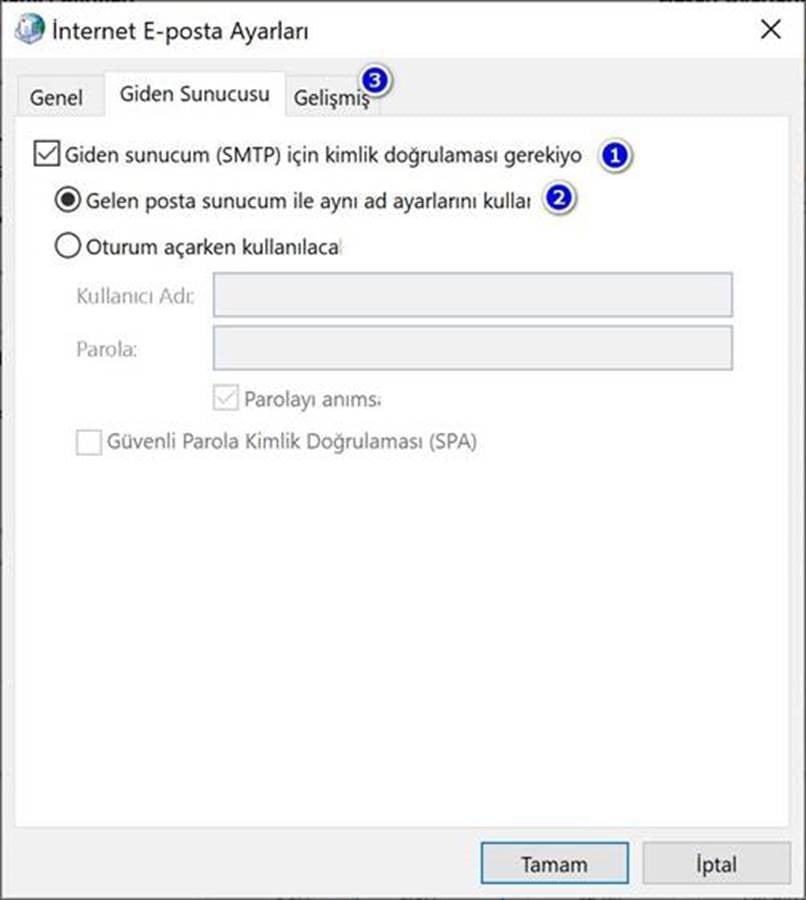
Outlook Üzerinden Kullanım
Açılan Ekranda İşaretli alanları dolduruyoruz.
- Gelen Sunucu : 993
- Bağlantı Türü : SSL/TLS
- Giden Sunucu : 465
- Bağlantı Türü : SSL / TLS
- Tamam Butonuna basıyoruz.
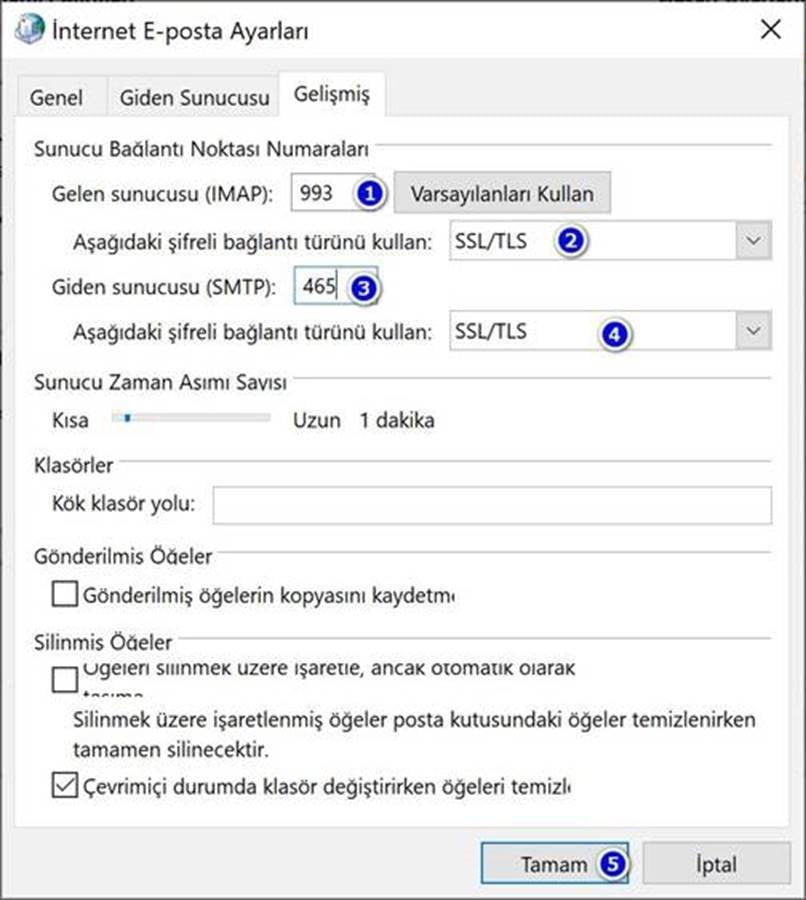
Outlook Üzerinden Kullanım
Açılan Ekranda (İleri) butonuna basıyoruz ve aşağıdaki gibi testin sonucunun başarılı çıkması gerekmektedir. Artık bütün ekranları kapatabilir ve E-Posta adresimizi kullanmaya başlayabiliriz.